サンプルデータをインポートしてあっという間に企業サイトを作成!
WordPressは簡単にページが増やせる便利なツールですが、初めて制作する人にとってはやはり難しかったり、慣れている人でもいちいちページを作成するのが面倒…という方が多いと思います。
そんな方向けに、BizVektorのサンプルサイトに近い状態にするための最速の手順を紹介しています。
この手順で作成すると驚くほど簡単にビジネス向けホームページが出来上がります。
BizVektorをインストール・有効化
まずは最新版のBizVektorをダウンロードしてテーマにインストールしてください。
[wpdm_file id=1]
プラグインのインストール
「プラグイン」→「新規追加」画面より、『お気に入り』画面を表示。
「wordpress.orgユーザー名」のフォームに「bizvektor」と入力して、必要なプラグインをインストールします。
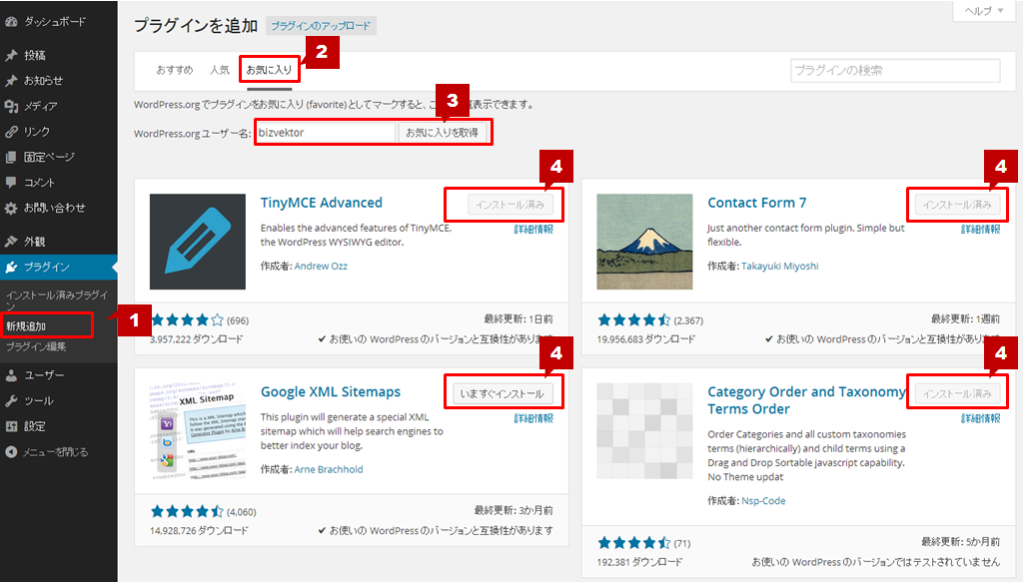
コンテンツデータのダウンロード・インポート
- 上記よりサンプルサイトのコンテンツデータ(zip形式)をダウンロードして、中身の xml 形式のファイルを取り出す
- 「固定ページ」と「投稿」に初期状態で入っている投稿を削除
- 「ツール」→「インポート」→「WordPress」でダウンロードしたxmlファイルを選択し、「ファイルをアップロードしてインポート」
その際下記のような画面が表示されるので、投稿者を自分のユーザーアカウントに設定してください。
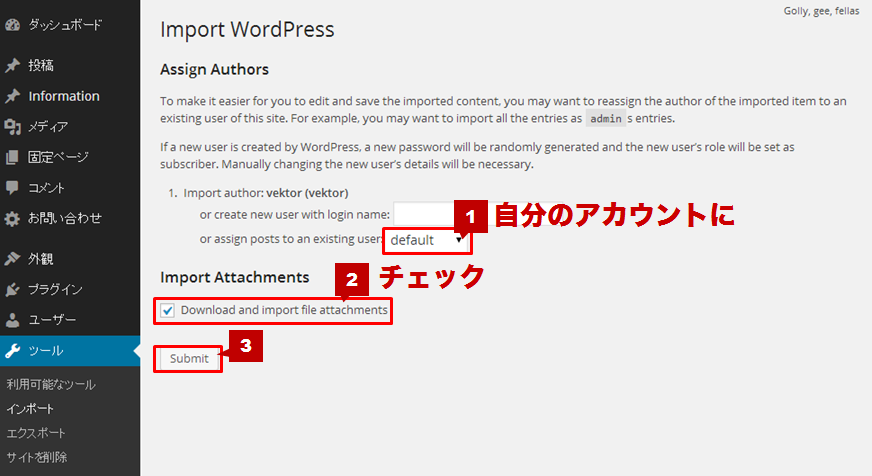
URL構造の設定
「設定」→「パーマリンクの設定」画面で、『カスタム構造』を選択して『/%category%/%postname%/』を入力して保存
ナビゲーションの適用
「外観」→「メニュー」から、編集するメニューを選択し、各メニューを配置する場所にチェックを入れる
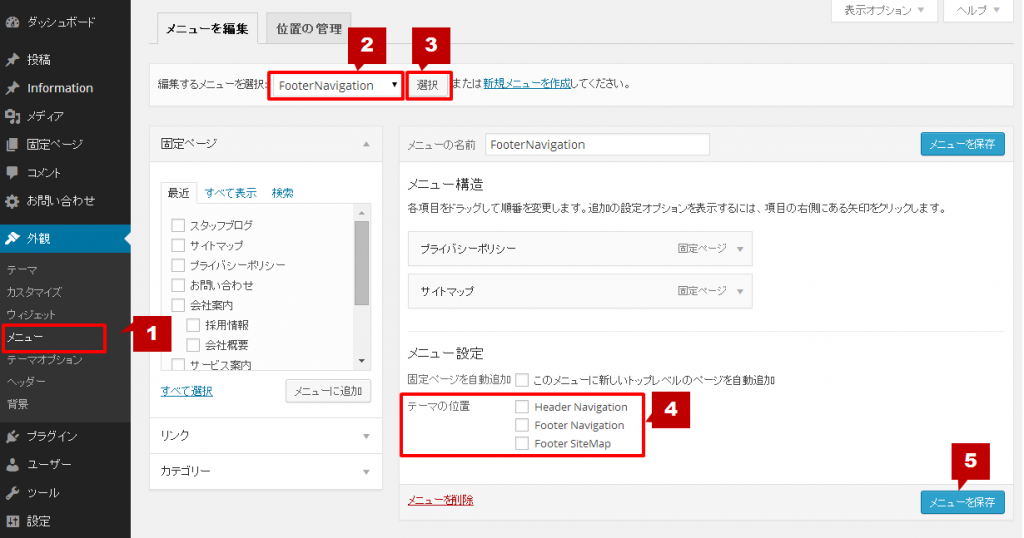
トップページに表示する固定ページの設定
「設定」→「表示設定」画面、『フロントページの表示』で『固定ページ』に。
『フロントページ:』のプルダウンを『HOME』にして保存。
※ 「投稿ページ:」の方は未選択のまま
ウィジェットのリセット
「外観」→「ウィジェット」画面で、『サイドバー(トップページ)』に入っているウィジェットを一旦全部外します。
連絡先の設定
「外観」→「テーマオプション」画面の『連絡先』タブの項目の最後に『お問い合わせページURL』を入力する欄がありますので、『サイトアドレス (URL)/contact/』と入力し、その他電話番号などを入力して『変更を保存』ボタンを押してください。
ブログページの設定
同じく「外観」→「テーマオプション」画面の『BlogとInformationの設定』で
* Blog の表記を『スタッフブログ』に変更
お問い合わせフォームの送信先などの設定
管理画面左メニューの「お問い合わせ」に移動すると、「お問い合わせ」「採用応募」の2種類のフォームが用意してあります。
それぞれの編集画面へ移動して、送信先のメールアドレスや、送信者の名称などを変更してください。
### その他のカスタマイズ
「テーマオプション」画面や「外観」→ カスタマイズよりその他の項目を必要に応じて設定してください。
![無料WordPressテーマ BizVektor [ ビズベクトル ]](http://bizvektor.com/wp-content/uploads/head_logo_penetrate.png)




